Bref :ce didacticiel rapide vous montre différentes manières d'installer l'éditeur Bracket dans Ubuntu et d'autres distributions Linux basées sur Ubuntu.
Brackets est l'un des meilleurs éditeurs de code open source. Il est développé par Adobe et est destiné aux concepteurs Web et aux développeurs front-end. Brackets est intégré dans et pour HTML, CSS et JavaScript. Dans cet article, nous verrons comment installer Brackets dans Ubuntu , Linux Mint et quelques autres distributions Linux.
Étant donné que je ne suis pas un développeur Web, je ne rendrai peut-être pas justice en examinant l'éditeur Brackets. Cependant, si vous êtes intéressé, vous pouvez lire une belle critique ici.
Méthode 1 :Installer les supports à l'aide de Snap
À partir d'Ubuntu 16.04, Bracket est disponible en tant qu'application Snap. Vous pouvez le trouver dans le Centre logiciel et l'installer à partir de là en quelques clics.
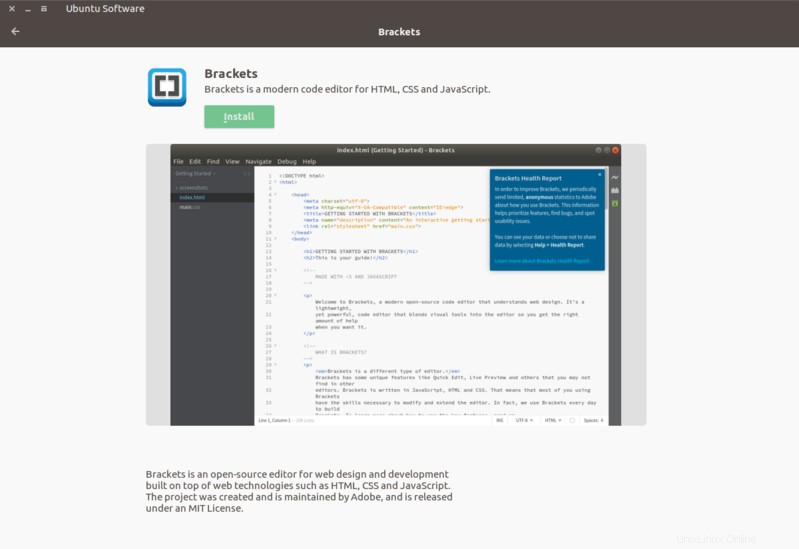
Si vous souhaitez utiliser la ligne de commande, vous pouvez utiliser les commandes Snap pour installer Brackets. Cela fonctionnera pour toutes les distributions Linux prenant en charge l'empaquetage Snap .
Mais d'abord, assurez-vous que le démon snapd est installé sur votre système. Utilisez la commande ci-dessous pour l'installer. Ne vous inquiétez pas s'il est déjà installé. Exécutez simplement la commande ci-dessous :
sudo apt-get install snapdUne fois que vous vous êtes assuré que snapd est installé sur votre système Linux, installez Brackets à l'aide de la commande ci-dessous :
sudo snap install bracketsC'est ça.
[irp posts=”7234″ name=”Comment installer Visual Studio Code sur Ubuntu”]
Méthode 2 :Installer les supports à l'aide de PPA dans Ubuntu et Linux Mint (non recommandé)
Remarque : Cette méthode est redondante maintenant. Lorsque Brackets n'était pas officiellement disponible, le PPA non officiel offrait un moyen simple d'installer Brackets sur Ubuntu.
Ouvrez un terminal et utilisez les commandes suivantes pour installer Brackets via le PPA non officiel :
sudo add-apt-repository ppa:webupd8team/brackets
sudo apt-get update
sudo apt-get install bracketsMéthode 3 :Installer Brackets à l'aide du package DEB ou du code source
Si vous n'aimez pas les PPA, vous pouvez obtenir les fichiers d'installation .deb à partir du lien ci-dessous. Vous y obtiendrez également le code source de la dernière version.
Télécharger l'éditeur de parenthèsesCes binaires .deb peuvent être installés en double-cliquant dessus. Il sera ouvert par défaut dans Ubuntu Software Center. Vous pouvez également utiliser une alternative plus légère Gdebi.
Les mêmes méthodes devraient également fonctionner dans d'autres distributions Linux basées sur Ubuntu telles que Pinguy OS, LXLE, Elementary OS, Peppermint, Deepin, Linux Lite etc .
Supprimer les crochets
Si vous n'aimez pas les crochets, vous pouvez facilement les supprimer.
Si vous l'avez installé à partir du package DEB ou du Software Center, vous pouvez le supprimer lui-même.
Si vous avez utilisé la commande snap, vous pouvez utiliser la commande ci-dessous pour supprimer les crochets :
sudo snap remove bracketsSi vous avez utilisé le PPA, vous pouvez le supprimer à l'aide des commandes suivantes :
sudo apt-get remove bracketssudo add-apt-repository --remove ppa:webupd8team/bracketsJ'espère que cela vous a aidé à installer Brackets dans Ubuntu et d'autres distributions Linux. Que pensez-vous de Brackets ? Brackets est-il meilleur que l'éditeur de texte Atom ? Partagez vos opinions.